QGIS矢量化与点云处理教程
Quantum GI(QGIS)是一个用户友好的开源地理信息系统,它可以运行在Windows、Mac OS X、Linux和Unix平台上。QGIS被广泛用于地图制作和空间数据分析,支持多种矢量、栅格以及数据库格式。QGIS的一个重要优点是它的可扩展性,用户可以通过各种插件来增强其功能。
QGIS不仅提供了基本的GIS功能,如地图浏览、编辑、空间分析和地图输出,还支持复杂的空间数据分析工具。它还可以与其他GIS软件集成,如GRASS GIS和PostGIS,提供更高级的分析功能。
本教程介绍了两个QGIS的基本数据处理方法,分别为数据矢量化和点云地图投影。
数据矢量化
数据矢量化是GIS领域的一个重要数据处理方式,它使得用户能够从静态的表格/图像数据中生成动态、可编辑的地理信息数据。这对于进行地理空间分析、城市规划、环境监测等任务至关重要。通过QGIS的矢量化工具,用户可以轻松将栅格数据集成到更广泛的地理信息系统中,从而提高其空间数据处理的能力和精度。下面将从数据采集与不同特征的导入构建方式,介绍QGIS的数据矢量化流程。
数据采集
首先,矢量化的原始数据可以由手机上的APP采集得到,例如Sensors Logger。采集的数据首先需要统一存储格式,一般QGIS的可读取格式为表格CSV文件,文件格式如下图所示。表格文件的第一行应为每一列的数据类型,例如名称、纬度、经度等。这些数据类型可以为数值型,也可以为字符串型,在QGIS中可以作为可视化的依据。
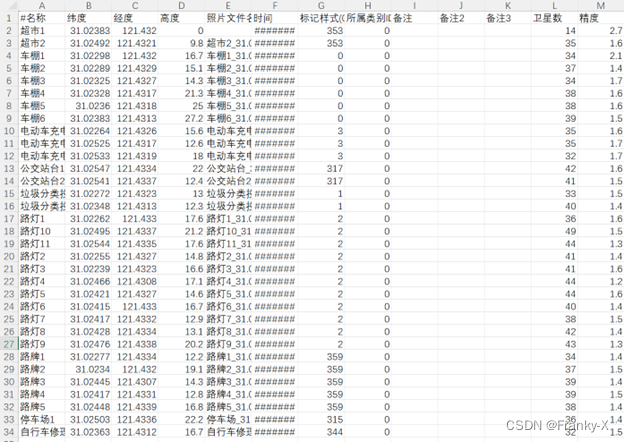
点特征导入
点特征是矢量化数据的基础,所有其他的矢量数据类型,都可以直接或间接从点特征获得。将点特征导入,我们需要用到QGIS Toolbox中的Vector creation中的Create points from table工具,对点特征进行批量导入,工具选择如下所示。
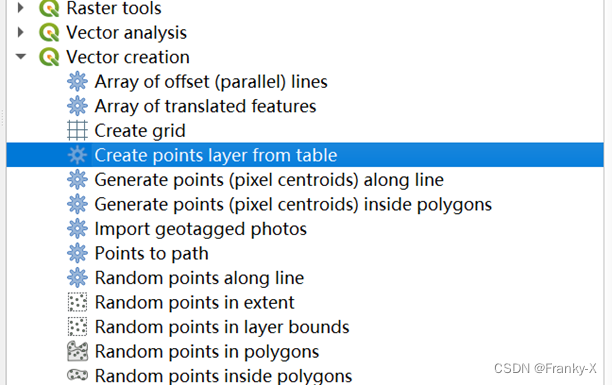
双击此工具,可以看到QGIS的点特征创建UI。其中,Parameter中的Input Layer选为需要导入的点特征文件。X field为选为对应的经度列,Y field选为对应的纬度列。Z field可选为高程等其他维度信息。在配置参数完成后,即可点击run。
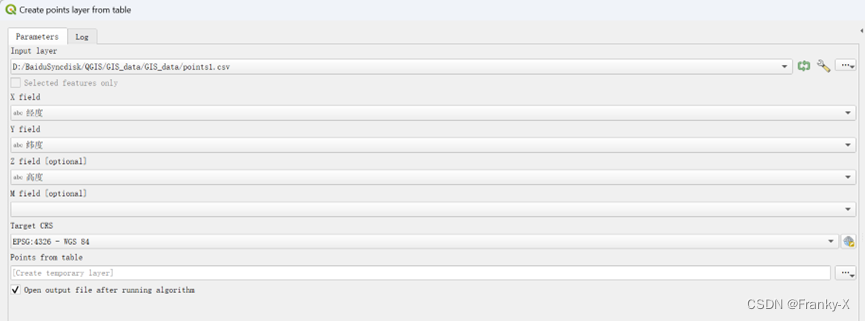
在程序运行完后,即可看到点特征已经成功导入了地图中,如下所示。用户还可以根据需要,调整点特征的可视化颜色等参数。
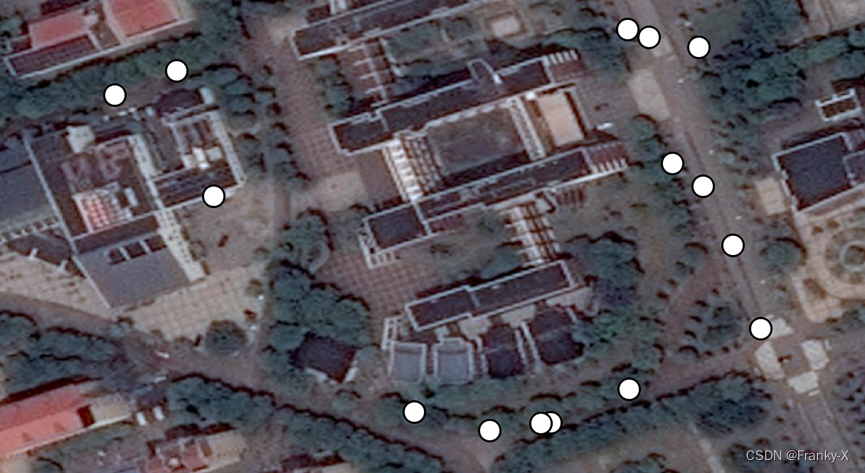
线特征构建
将线特征轨迹导入,首先需要导入点特征的轨迹。导入轨迹点特征的步骤与上一小节相同,在此不再赘述。轨迹点特征导入结果如下图 5所示。
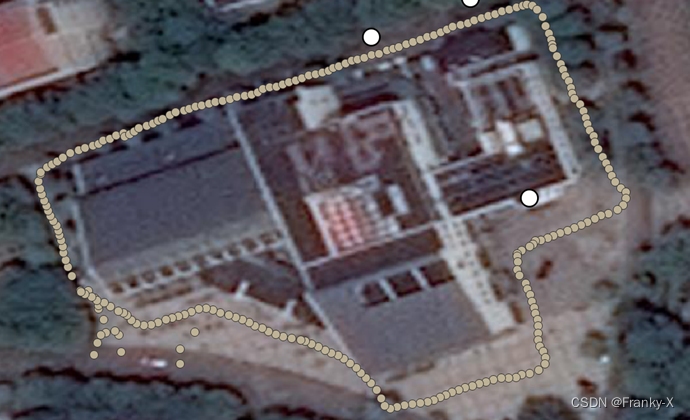
在导入点特征后,我们需要用到QGIS Toolbox中的Vector creation中的Points to Path工具,将点特征转化为线特征,工具选择如下图 6所示。
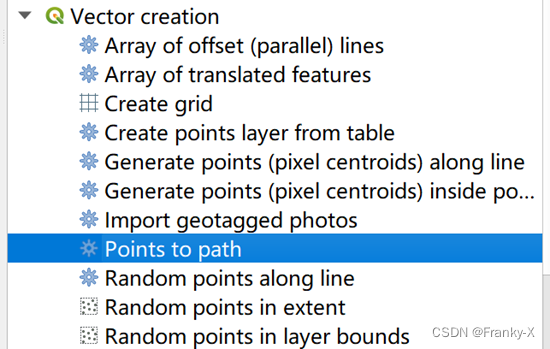
双击此工具,可以看到QGIS的线特征创建UI。其中,Parameter中的Input Layer选为需要导入的点特征图层。勾选Create closed paths可以创建闭合线特征。在配置参数完成后,即可点击run。
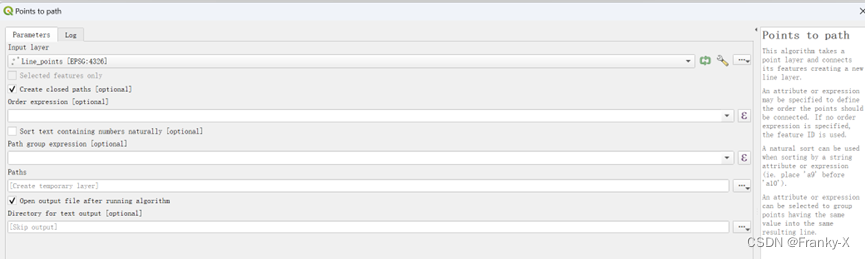
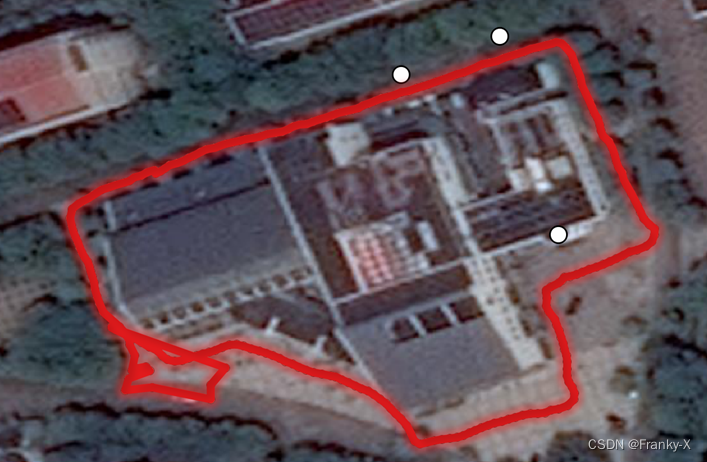
在程序运行完后,即可看到线特征以及成功导入了地图中,如图所示。用户还可以根据需要,调整线特征的可视化线型等参数。
多边形特征构建
将多边形特征轨迹导入,首先需要导入线特征。导入线特征的步骤与上一小节相同,在此不再赘述。
在导入线特征后,我们需要用到QGIS Toolbox中的Vector geometry中的Lines to polygons工具,将线特征转化为多边形特征,工具选择如下图所示。
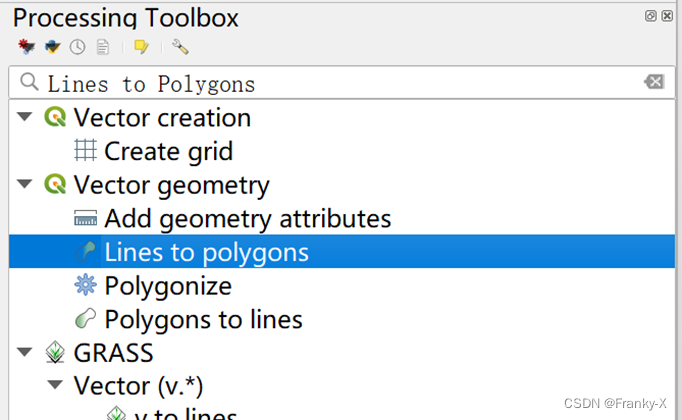
双击此工具,可以看到QGIS的多边形特征创建UI。其中,Parameter中的Input Layer选为需要导入的线特征图层。在配置参数完成后,即可点击run。


在程序运行完后,即可看到多边形特征已经成功导入了地图中,如图所示。用户还可以根据需要,调整多边形特征的可视化等参数。
点云地图投影
点云地图都应是GIS领域的一个重要数据操作方式,它使得用户能够从其他传感器采集的的3D数据中生成与地图对应的地理信息数据。通过QGIS的Vector和Raster工具,用户可以轻松将3D数据更广泛的应用于地理信息系统中,从而提高其空间数据处理的能力和精度。下面将从点云数据处理工具以及坐标投影变换,介绍QGIS的点云地图投影流程。
LASTools介绍
QGIS中的LAStools是一组用于处理激光雷达(LiDAR)数据的强大工具。LiDAR技术通过激光扫描生成高分辨率的三维点云数据,这在地理信息系统(GIS)领域中非常有价值。LAStools在QGIS中以插件的形式存在,提供了一系列高效的工具来处理、分析和可视化LiDAR数据。
LAStools包括多种工具,如数据格式转换、点云过滤、数据融合、地表建模、特征提取等。这些工具使用户能够从原始LiDAR数据中提取有用信息,例如生成数字地形模型(DTM)和数字表面模型(DSM),识别建筑物和树木,以及进行洪水模拟和视野分析等。
Vector转换成Raster数据
通过激光雷达扫描获得的数据通常为LAS格式,直接将LAS格式导入至QGIS中,我们得到的是LAS文件的矢量格式,如下图 12所示。所导入的矢量格式不能进行很好的数据投影变换,因此,下一首先将点云的矢量格式转为栅格形式。
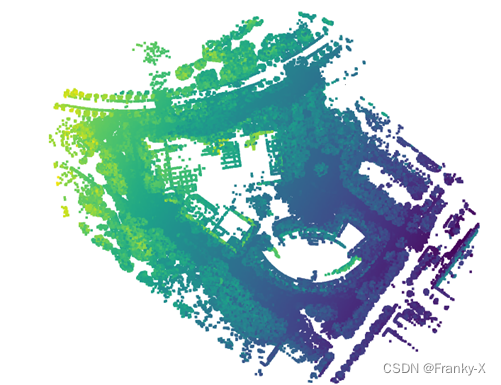
将点云的矢量格式转为栅格形式,需要使用Lastools中的las2dem工具,工具选取如下图所示。
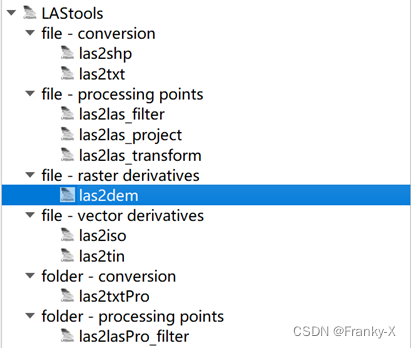
双击此工具,可以看到Lastools的las2dem创建UI。其中,Parameter中的Input LAS/LAZ file选为需要转化的LAS点云文件。在配置参数完成后,即可点击run。
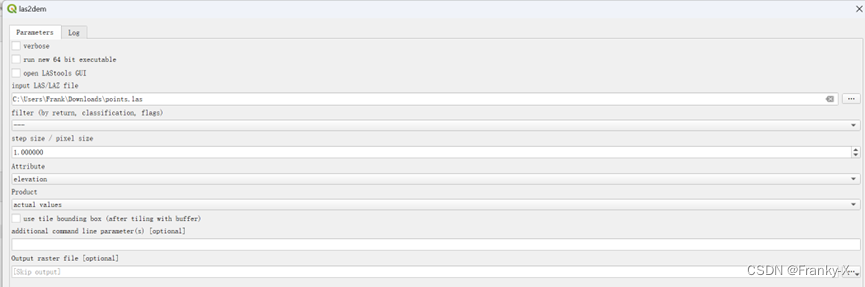
在程序运行完后,即可看到las2dem转换后的Raster数据已经成功导入了地图中,如图所示。用户还可以根据需要,调整Raster的可视化等参数。
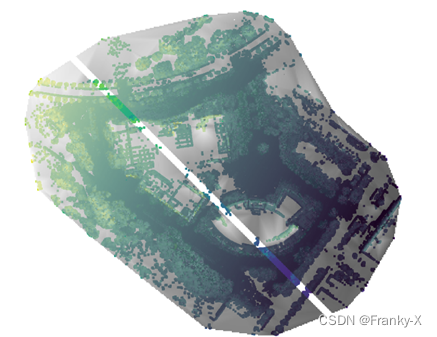
Raster数据投影
在完成las2dem将LAS文件转换成Raster文件后,我们需要用到QGIS中的Georeferencer工具,将点云Raster文件投影对齐至地图上,工具选择如下图所示。

点击此工具,可以看到QGIS的Georeferencer配置UI。首先我们打开刚才转化完成的Raster格式点云,如下图所示。

下一步,我们需要设置变换参数。在这里,我们设置变换种类为Helmert,采样方法为近邻点,如下图所示。
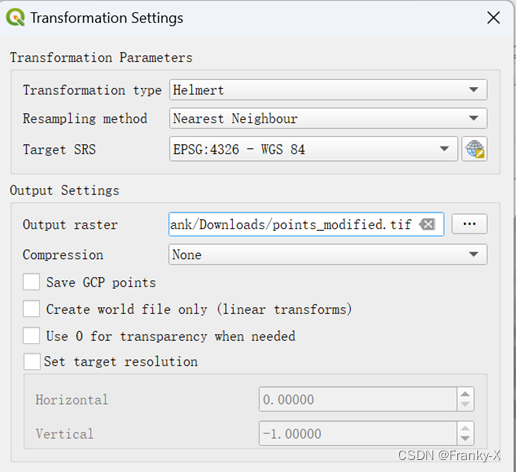
设置完变换参数,我们在UI界面中添加控制点,也就是GCP。控制点的选取,可以选择建筑物角点等特征明显、易于对齐的点,从而实现更加准确的变换,如下图所示。
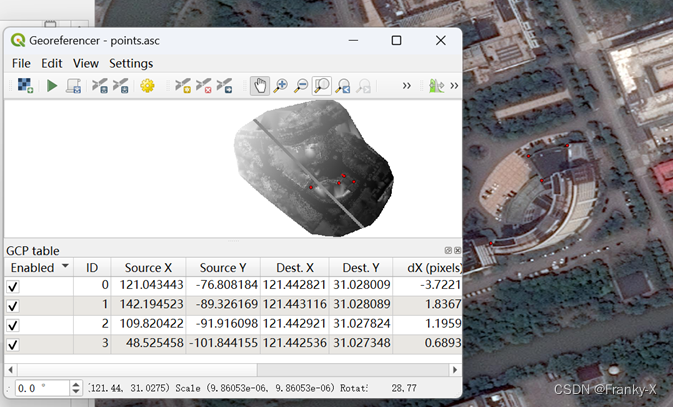
在添加完控制点后,点击界面左上角的绿色三角开始转换。若转换结果正确,可以观察到如下图所示的点云投影地图效果。用户还可以根据需要,调整点云的可视化参数,增强可视化效果。
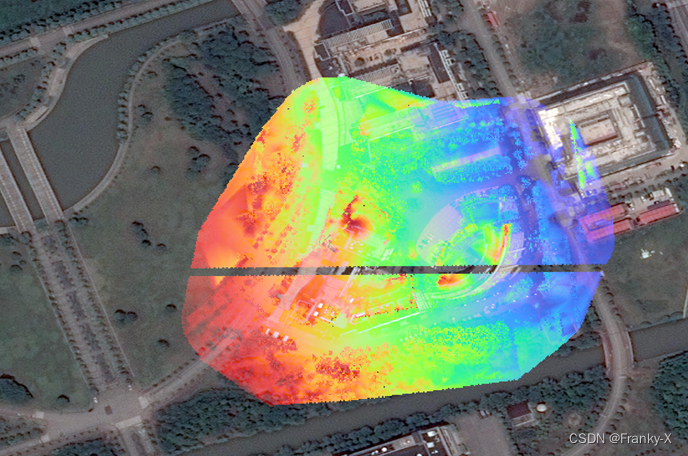
所示的点云投影地图效果。用户还可以根据需要,调整点云的可视化参数,增强可视化效果。






















 233
233











 被折叠的 条评论
为什么被折叠?
被折叠的 条评论
为什么被折叠?








